CapCut 曾经是创作者们首选的视频编辑器,但禁令危机给它的未来蒙上了一层不确定性。
虽然这款 APP 现在仍然可以正常使用,但最新服务条款中的数据收集问题以及近期的价格上涨,正在促使许多用户重新评估自己的选择。
如果 CapCut 是你的主要视频编辑工具,那么准备一个替代方案是非常明智的选择。而好消息是,市面上有大量功能强大且同样灵活的 CapCut 替代工具。
我们精心挑选了最好用的 10 款 CapCut 替代工具,帮助你继续流畅编辑视频、持续激发创意。现在,让我们一起揭晓答案吧!
目录:
为什么需要考虑寻找 CapCut 的替代工具?

寻找 CapCut 替代工具的必要性
虽然 CapCut 功能强大又简单好用,但是寻找 CapCut 的替代工具也非常有必要。理由如下:
你是否也面临上述问题的困扰呢?接下来,我们将为你介绍 10 款超好用的 CapCut 替代工具,为自己选一款更稳定、更可靠的备选方案吧!
最好用的 10 款 CapCut 替代工具(桌面端/移动端/在线版)
#1 FlexClip
FlexClip是一款非常优秀的 CapCut 替代工具,为用户提供了流畅高效的编辑体验。最新的AI 工具、丰富的媒体资源、灵活的编辑功能、精美的预设模板、流畅的团队协作......你想要的都能在这里找到。另外,FlexClip 还兼顾了简单性和灵活性。无论你是新手还是经验丰富的创作者,都能体验到剪辑视频的轻松与乐趣。
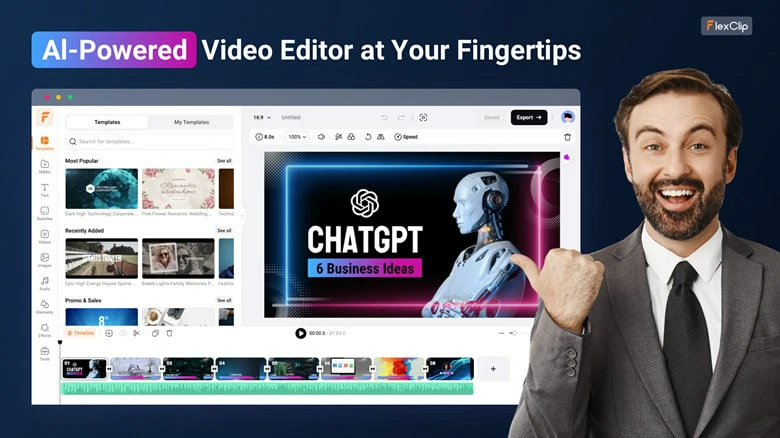
CapCut 网页版替代工具:无需下载安装
适用平台:网页(兼容 Windows、Mac、Linux 系统)
功能亮点:
优点:
不足:
总结:
FlexClip在简单好用和专业性之间取得了平衡,是 CapCut 的优质替代工具,也是初学者和专业人士享受视频创作乐趣的理想选择。
#2 DaVinci Resolve
DaVinci Resolve 是一款行业领先的编辑软件,也是许多专业人士的首选。它因强大的色彩校正、多轨剪辑和电影级特效而闻名。虽然它也是 CapCut 的强力替代方案,但功能太多太复杂,并不适合新手。
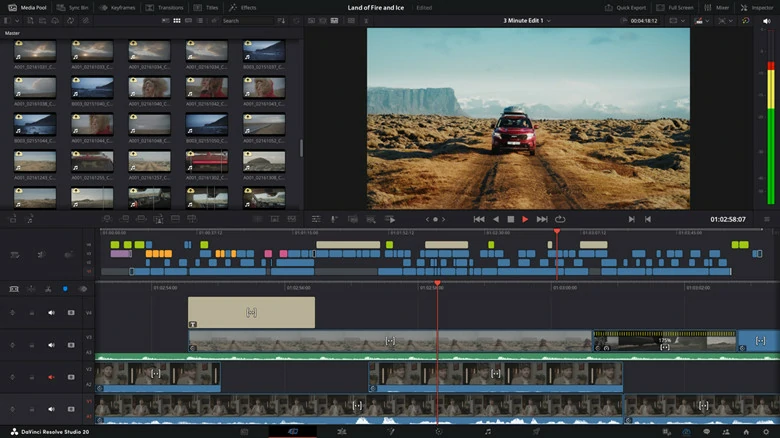
CapCut 的桌面端替代工具 - DaVinci Resolve
适用平台:Windows、Mac
功能亮点:
优点:
不足:
结论:
DaVinci Resolve 以卓越的色彩校正功能而闻名,是 CapCut 强有力的竞争者以及替代工具,很适合经验丰富的、追求精细控制以及专业效果的资深创作者。
#3 Descript
Descript 是内容创作者的优先选择,它能像编辑文本一样轻松编辑视频内容。凭借 AI 技术,Descript 提供诸如配音叠加等工具,也提供独特的转录式工作流程。Descript 专注于文本驱动的编辑方式,是播客主播、教育工作者以及需要 AI 工具处理口语内容的创作者的完美选择。
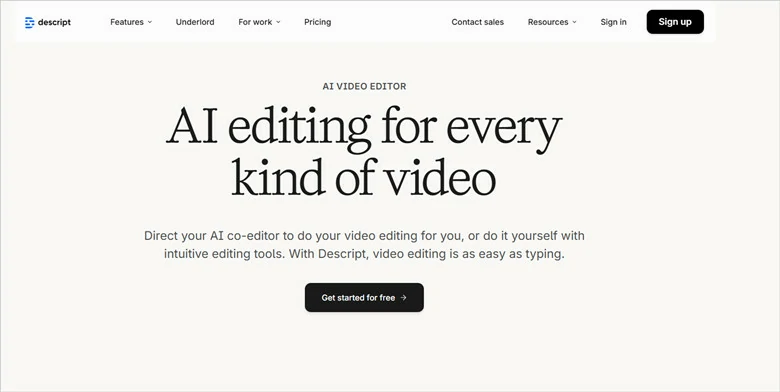
CapCut 的桌面端替代工具 - Descript
适用:Windows、Mac 和网页端
功能亮点:
优点:
不足:
结论:
对于播客主播、教育工作者以及需要 AI 工具处理口语内容的创作者来说,Descript 是编辑视频的最佳选择!
#4 Inshot
InShot 是一款移动端 CapCut 替代工具。你可以轻松编辑视频和图片,然后将最终视频一键分享到社交媒体。InShot 提供了丰富的滤镜和特效资源,也接入了许多流行的 AI 工具帮助你简化视频编辑过程。
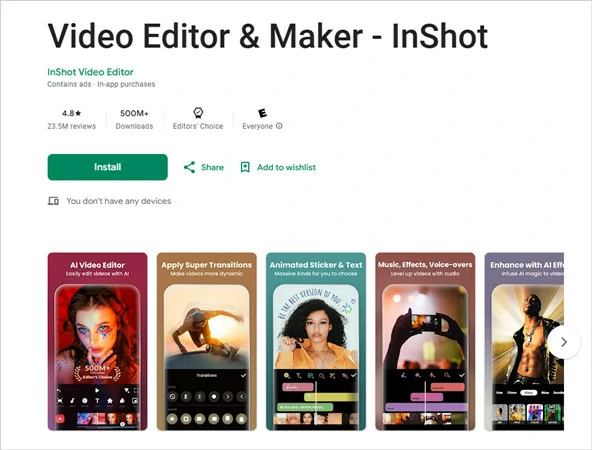
CapCut 的移动端替代工具 - Inshot
适用平台:Android、iOS
功能亮点:
优点:
不足:
结论:
Inshot 是一款非常适合用来替代 CapCut 的移动端视频编辑工具,适合想在手机上快速制作看起来具有专业感视频的用户。
#5 Movavi
Movavi 是一款非常好用的桌面端产品,也是 CapCut 的强有力替代品,功能强大的同时又能保持简单好用的特性,兼容 Windows 和Mac 系统。这款工具提供了专业的色彩校正等高级功能,也接入了先进的 AI 工具,支持输出 4K 视频,值得一试。
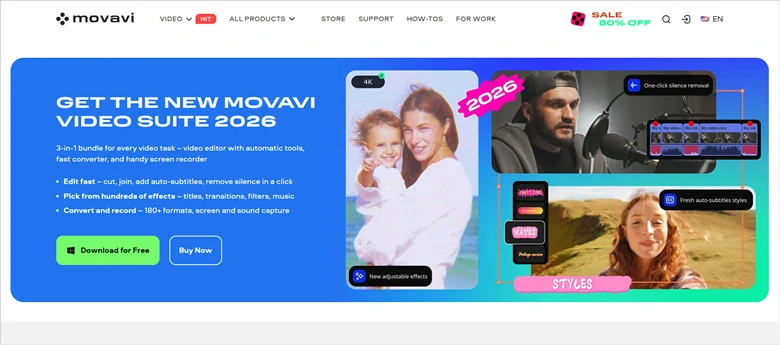
CapCut 的移动端替代工具 - Movavi
适用平台:Windows、Mac
功能亮点:
优点:
不足:
结论:
Movavi 功能强大又简单好用,是桌面端用户的理想选择。
#6 iMovie
对于 Apple 用户来说,iMovie 是 CapCut 的最佳替代工具。这款工具完全免费,支持直观的拖放式编辑,提供模板、主题和基础的编辑工具。最重要的是,iMovie 支持所有 Apple 设备之间同步数据。你可以随时随地、在任意 Apple 设备编辑你的工程。
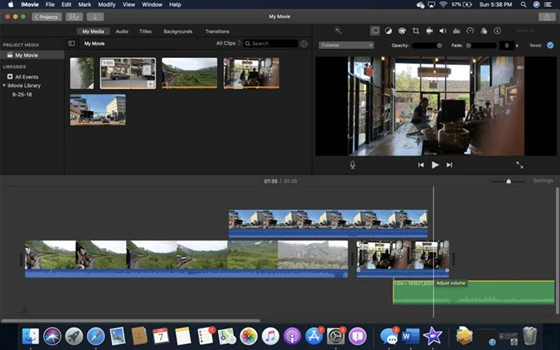
CapCut 的 iOS 替代工具 - iMovie
适用平台:iPhone、Mac 和 iPad
功能亮点:
优点:
不足:
结论:
iMovie 为 Apple 用户提供了简单、方便的视频编辑体验,是非常好用的 CapCut 替代工具。而且,iMovie 完全免费,操作简单,非常适合基础剪辑和简单的视频工程。
#7 Wondershare Filmora
Wondershare Filmora 是一款强大的桌面端视频编辑工具,非常适合需要 CapCut 替代工具、且需要更多高级功能的用户。Wondershare Filmora 界面简洁清晰、支持分屏编辑、提供大量特效和专业的转场效果。另外,这款软件也提供大量好用的 AI 工具帮助你提升视频编辑效率。
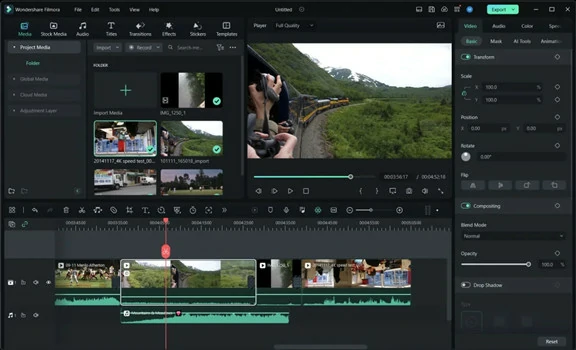
CapCut 的 桌面端替代工具 - Wondershare Filmora
适用平台:Windows、Mac
功能亮点:
优点:
不足:
结论:
Filmora 为进阶用户提供专业级功能与 AI 工具,是桌面端替代 CapCut 的绝佳选择,更适合需要制作高质感视频的创作者。
#8 YouCut
如果你想找一款简单好用、适合制作社交媒体视频的 CapCut 替代工具,YouCut 是一个非常好的选择。它界面简洁,提供裁剪、剪切、调速等基础功能,而且支持无水印输出,非常适合初学者或非全职内容创作者。
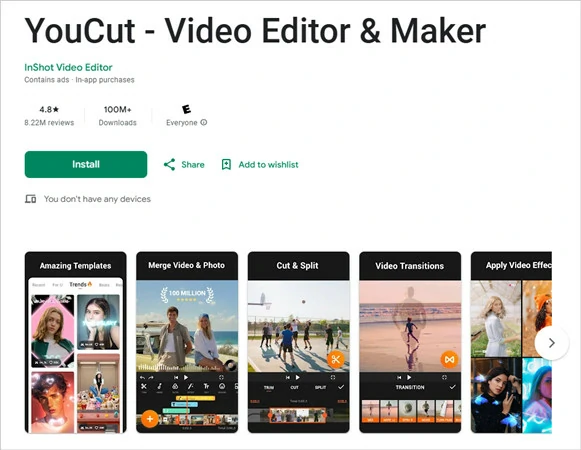
CapCut 移动端替代工具 - YouCut
适用平台:iOS、Android
功能亮点:
优点:
不足:
结论:
YouCut 是一款免费且简单好用的移动端视频编辑工具。这款软件没有水印,非常适合想要制作社交媒体内容的新手。
#9 Clipchamp
Clipchamp 是 Microsoft 旗下的一款简单好用的视频编辑器,提供基础的编辑工具、预设模板以及热门的 AI 工具。对于想要找 CapCut 替代工具,但不想下载其它软件的 Windows 用户来说,Clipchamp 是理想选择。
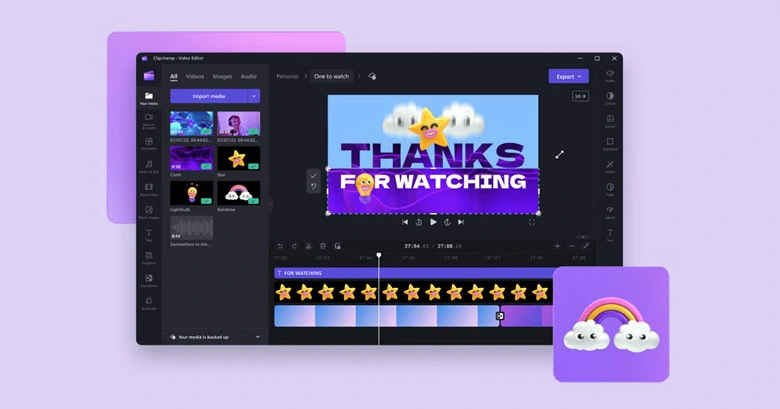
CapCut Windows 替代工具 - Clipchamp
适用平台:Windows、网页端、iOS
功能亮点:
优点:
不足:
结论:
Clipchamp 提供 AI 工具和云分享功能,是一款非常好用的视频编辑器。作为 Microsoft 旗下产品,它非常适合 Windows 用户。
#10 VN Video Editor
VN Video Editor,也被称为 VlogNow,是 Reddit 社群中常被推荐的 CapCut 替代方案。这款软件提供基础的编辑功能,免费版本也没有水印,非常适合新手和非全职内容创作者。
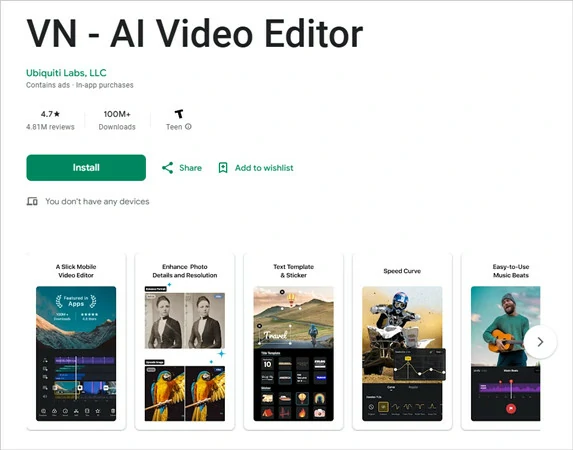
CapCut 移动端替代工具 - VN Video Editor
适用平台:Android、iOS
功能亮点:
优点:
不足:
结论:
VN video editor 是一款非常受欢迎的视频编辑工具,简单好用,免费且无水印,非常适合初学者或者非全职内容创作者。
关于 CapCut 替代工具的常见问题
1.CapCut 会被禁用吗?
目前为止,CapCut 仅在印度被禁止使用。不过,对CapCut等视频编辑应用的禁令可能会随着平台的隐私政策或法律而改变。
2.CapCut 的 Android 替代工具有哪些?
对于 Android 用户来说,VN Video Editor、InShot 和 YouCut 是非常好的免费 CapCut 替代工具。
3.最好的免费 CapCut 替代工具是什么?
这取决于你习惯用的设备。对于移动端用户来说,VN Video Editor 是简单好用,而且可以免费输出视频,是替代 CapCut 的首选。对于桌面端用户来说,DaVinci Resolve 的免费版本支持色彩校正和多图层编辑,是专业剪辑师的首选。而对于习惯用网页视频编辑器的用户来说,FlexClip 功能强大又简单好用,不管是新手还是经验丰富的创作者都非常适合。
4.在印度,有哪些好用的 CapCut 替代工具?
在印度,你可以考虑使用FlexClip、Movavi、InShot、Clipchamp 和 iMovie 作为 CapCut 的替代工具。这些软件功能强大又好用、编辑速度快,也提供本地化版本,非常适合新手使用。


